Comment personnaliser les notifications sur mon téléphone ?
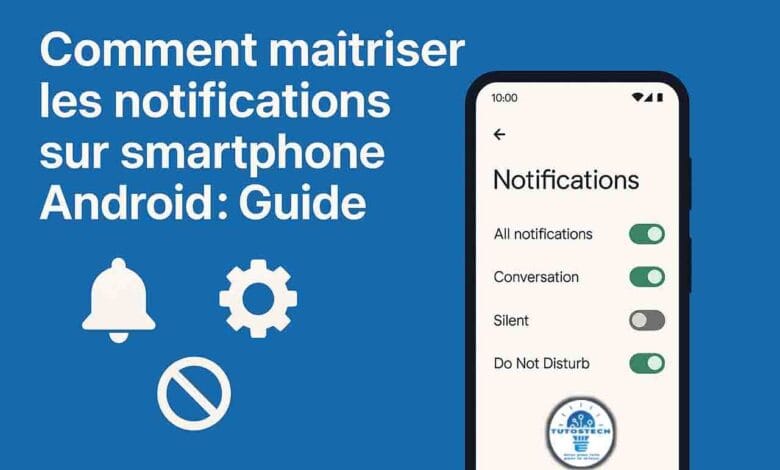
Lorsque nous recevons une notification sur notre téléphone, c’est souvent une distraction, surtout si elles nous parviennent de manière continue. Heureusement, nous avons un certain contrôle sur les notifications et pouvons les personnaliser pour les rendre moins perturbantes. Dans cet article, nous allons voir comment personnaliser les notifications sur le téléphone Android.
C’est quelque chose que j’ai récemment découvert et qui a vraiment amélioré mon expérience avec mon téléphone.
Donc, si vous êtes comme moi et que vous êtes constamment bombardé de notifications, vous savez à quel point cela peut être agaçant parfois. Heureusement, il existe plusieurs moyens de personnaliser les notifications pour qu’elles correspondent à vos préférences et à votre style de vie.
Comment personnaliser notifications téléphone Android ?
Tout d’abord, vous pouvez commencer par accéder aux paramètres de notification de votre téléphone Android.
Car, sur Android, les paramètres des notifications se trouvent dans les « Paramètres » de votre téléphone, sous l’onglet « Notifications ».
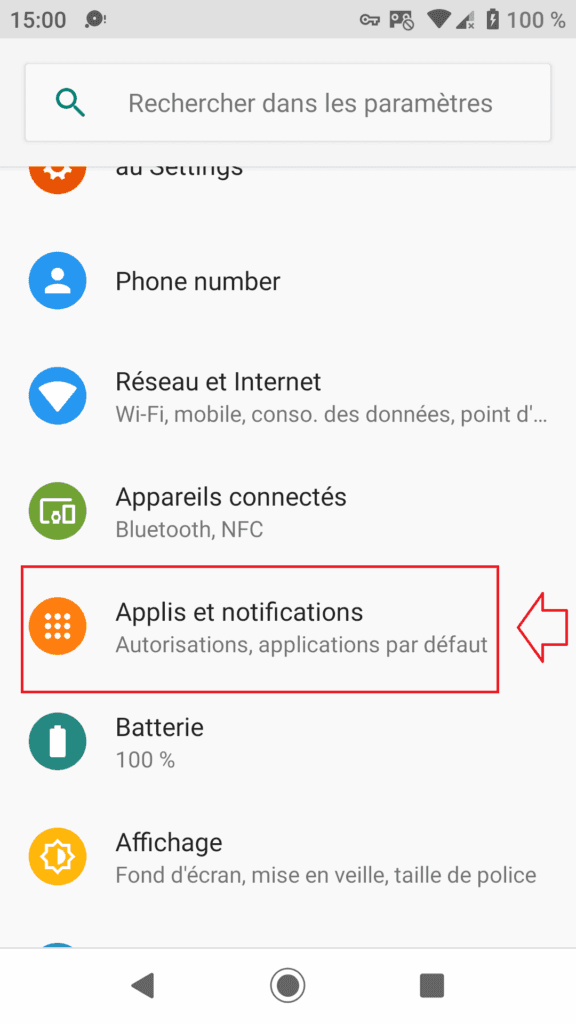
Ici, vous pouvez choisir de désactiver entièrement les notifications pour une application ou de personnaliser celles-ci au cas par cas.
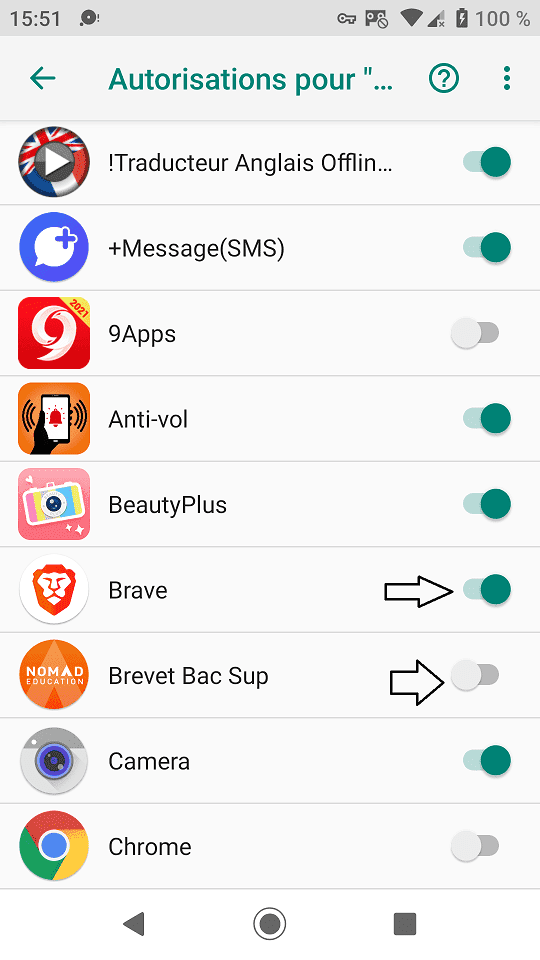
- Désactiver les notifications: Sélectionnez simplement une application dans la liste, puis choisissez « Ne pas afficher de notifications ». Les notifications pour cette application seront complètement arrêtées.
- Contrôler les notifications individuelles: Toujours dans la liste des applications, vous pouvez choisir « Paramètres avancés » puis « Notifications » pour filtrer spécifiquement les types de notifications de l’app. Désactivez tout ce qui ne vous intéresse pas.
- Masquer les icônes de notification: Allez dans les paramètres de votre téléphone, puis dans les paramètres d’affichage et désactivez « Afficher les icônes dans la barre ». Cela masquera les icônes sans désactiver les notifications.
Gérer les paramètres d’affichage des notifications
Une autre façon de personnaliser les notifications est de choisir les applications qui peuvent afficher des notifications sur votre écran de verrouillage.
Cela peut être pratique si vous voulez garder votre écran de verrouillage propre et sans encombrement.
Vous pouvez sélectionner les applications les plus importantes pour vous et les laisser afficher des notifications, tandis que les autres applications ne pourront pas.
Par exemple, vous pouvez choisir d’afficher ou de masquer le contenu des notifications sur l’écran de verrouillage, de masquer les aperçus des messages ou de choisir la taille de la police de notification.
En effet, ces options peuvent varier selon l’application.
Gérer les paramètres de sonnerie et de vibration
En plus, vous pouvez également personnaliser les sons et les vibrations associés aux notifications de chaque application.
Dans les paramètres de notification, recherchez les options « Son » et « Vibration« .
Vous pouvez sélectionner une sonnerie spécifique pour chaque application ou désactiver complètement le son. De même, vous pouvez choisir de recevoir une vibration ou de la désactiver pour chaque application.
Utiliser des canaux de notification :
Enfin, Utiliser des canaux de notification.
Les canaux de notification sont une fonctionnalité introduite dans les versions plus récentes d’Android (à partir d’Android 8.0 Oreo) qui permettent une personnalisation encore plus poussée des notifications.
Certains développeurs d’applications permettent de personnaliser individuellement les différents types de notifications qu’une application peut envoyer, par exemple les notifications de chat, les notifications de mises à jour, etc.
Autres conseils
- Activer le mode Ne pas déranger pour bloquer toutes les notifications pendant la nuit ou aux heures de sommeil.
- Désactiver les badges d’icônes dans les paramètres de notification pour éviter les chiffres sur les icônes.
- Masquer les aperçus de notifications dans l’écran de verrouillage pour plus de discrétion.
- Attribuer des sons différents aux contacts favoris pour mieux distinguer les notifications.
Voir aussi
- 10 conseils pour optimiser la gestion de la batterie de téléphone
- Comment personnaliser l’écran du téléphone TECNO CAMON 12 ?
En personnalisant ainsi vos notifications, vous pourrez mieux gérer les distractions sur votre téléphone et vous concentrer sur ce qui vous intéresse vraiment.
Voilà donc quelques façons simples de personnaliser les notifications sur votre téléphone. J’espère que ces conseils vous seront utiles et qu’ils vous aideront à tirer le meilleur parti de votre expérience mobile.
N’hésitez pas à les essayer et à trouver les réglages qui fonctionnent le mieux pour vous. À bientôt !








Can you be more specific about the content of your article? After reading it, I still have some doubts. Hope you can help me.